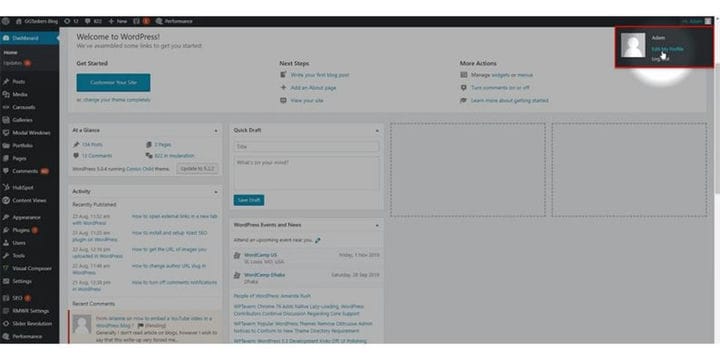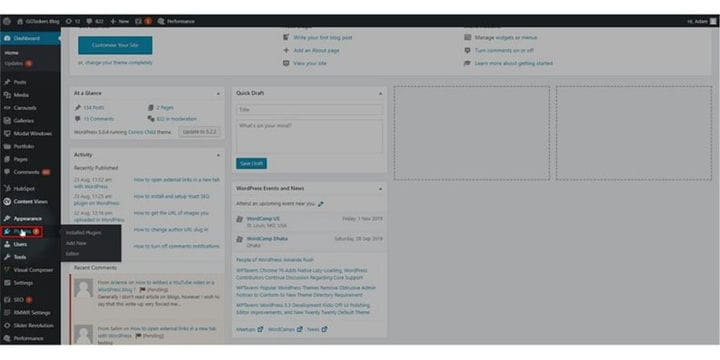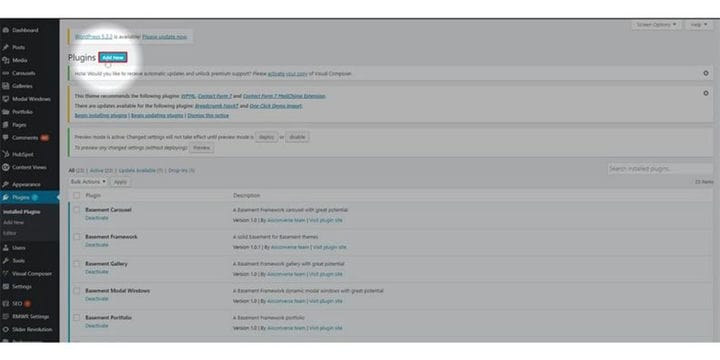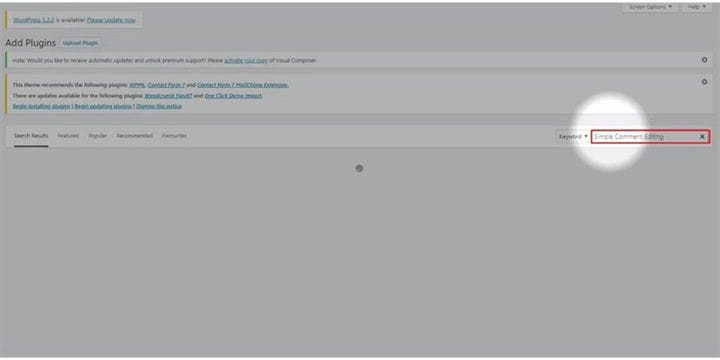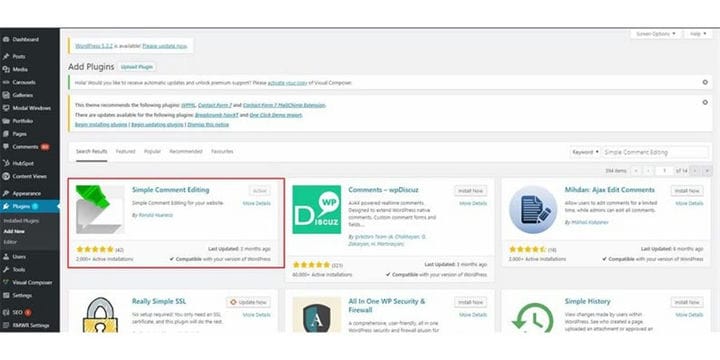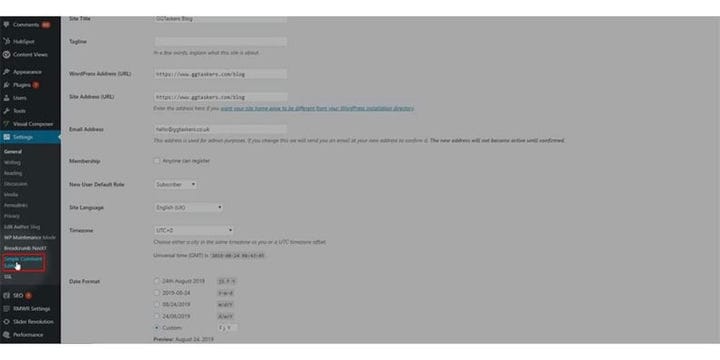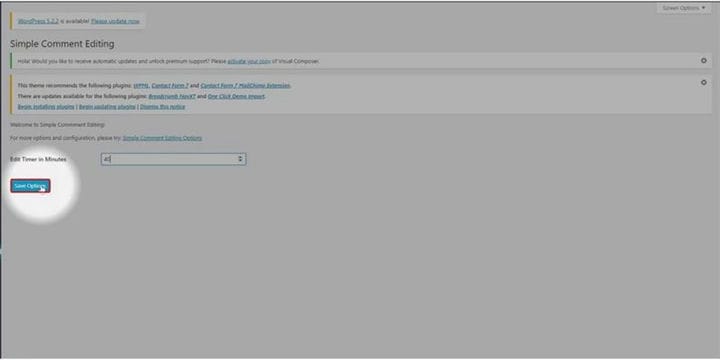Kuinka sallia käyttäjien muokata kommentteja WordPressissä
Kun kirjoitat informatiivista blogia, ja se on yleistä, että käyttäjät kommentoivat sitä. Yleensä käyttäjät eivät voi muokata kommentteja vaan käyttämällä laajennusta, ja voit sallia käyttäjien muokata kommentteja käyttöliittymästä tietyn ajan. Tässä blogissa näytän sinulle, kuinka voit sallia käyttäjien muokata kommentteja WordPressissä:
Vaihe 1: Sinun on siirryttävä verkkosivustosi taustajärjestelmään tai WordPressiin. se tunnetaan nimellä wp-admin. Wp-admin on yleinen kirjautumistunnus WordPress-verkkosivustolle. Oletetaan, että verkkosivustosi on www.example.com, sinun on kirjoitettava URL-osoite muodossa www.example.com/wp-admin.
Vaihe 2: Kun olet kirjautunut sisään, pääset kojelautaan. Nyt sinun on varmistettava, että kirjaudut sisään järjestelmänvalvojana. On välttämätöntä kirjautua sisään järjestelmänvalvojana. Järjestelmänvalvoja voi arvioida kaikkia WordPress-verkkosivustolla olevia tietoja, mukaan lukien uusien toimintojen lisääminen tai poistaminen käyttäjälle.
Vaihe 3: Näet hallintapaneelissasi välilehden nimeltä Plugins. Tällä välilehdellä on kaikki verkkosivustollesi asentamasi laajennukset. Jos haluat asentaa uuden laajennuksen, sinun on tehtävä se myös tällä välilehdellä. Jotta käyttäjät voivat muokata kommentteja WordPressissä, sinun on asennettava laajennus.
Vaihe 4: Kun napsautat välilehteä, sinut ohjataan uuteen ikkunaan. Uudessa ikkunassa on Lisää uusi -painike. Jos haluat lisätä uuden laajennuksen, sinun on napsautettava Lisää uusi.
Vaihe 5: Nyt sinun on etsittävä Simple Comment Editing -laajennus etsimällä sitä hakupalkista. Hakupalkki on näytön oikealla puolella – kirjoita Simple Comment Editing.
Vaihe 6: Asenna laajennus napsauttamalla asennuspainiketta. Olen jo asentanut laajennuksen.
Vaihe 7: Nyt sinun on napsautettava Asetukset-välilehteä. Tällä välilehdellä on tärkeitä tietoja, joten muista toimia varoen.
Vaihe 8: Asetukset-välilehden alla on alivälilehti nimeltä Simple Comment Editor. Napsauta tätä välilehteä.
Vaihe 9: Nyt sinun on asetettava ajastin, kuinka monta minuuttia annat käyttäjien muokata kommenttia. Ideanumero on 30 minuuttia, mutta voit aina asettaa ajan toiveiden mukaan.
Vaihe 10: Kun olet valmis, napsauta Tallenna asetukset. Tämä tallentaa asetukset ja antaa käyttäjillesi mahdollisuuden muokata kommentteja valitulta ajanjaksolta.
Prosessi on melko yksinkertainen, mutta jos sinulla on edelleen epäselvyyksiä, kommentoi alla.